ارسم السهم في مستند Microsoft Word
في MS Word ، كما تعلم ، لا يمكنك فقط طباعة النص ، ولكن يمكنك أيضًا إضافة ملفات الرسومات والأشكال والكائنات الأخرى ، بالإضافة إلى تعديلها. أيضًا ، في محرر النصوص هذا ، هناك أدوات رسم ، على الرغم من أنها لا تتوافق مع معيار Windows Paint ، إلا أنه في العديد من الحالات يمكن أن تكون مفيدة. على سبيل المثال ، عندما تحتاج إلى وضع سهم في الكلمة.
1. افتح المستند الذي تريد إضافة السهم وانقر فوقه في المكان الذي يجب أن يكون فيه.
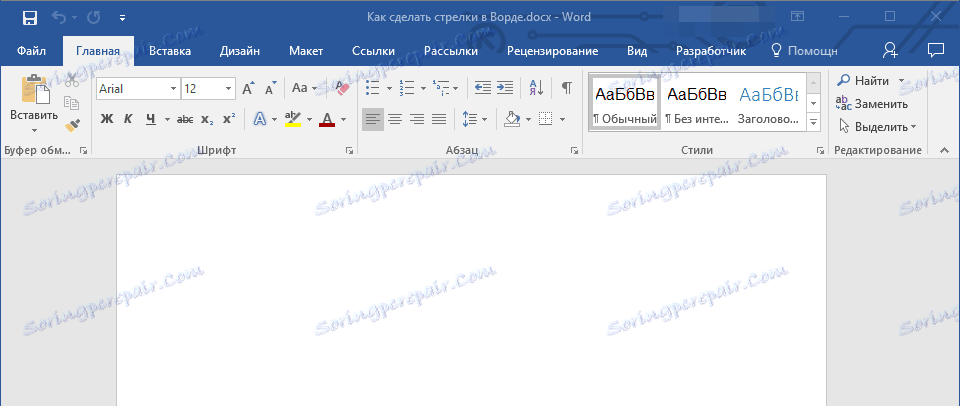
2. انقر فوق علامة التبويب "إدراج" وانقر فوق الزر "الأشكال" الموجود في مجموعة "الرسوم التوضيحية" .
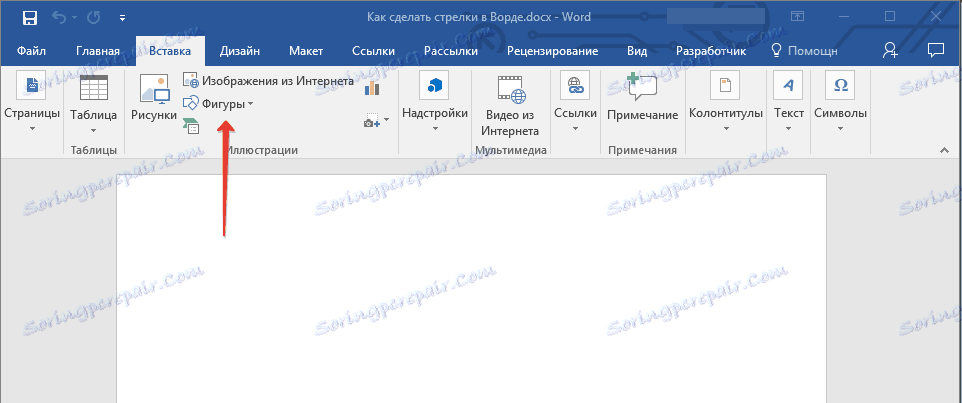
3. حدد نوع السهم الذي تريد إضافته في قسم "الخطوط" في القائمة المنسدلة.
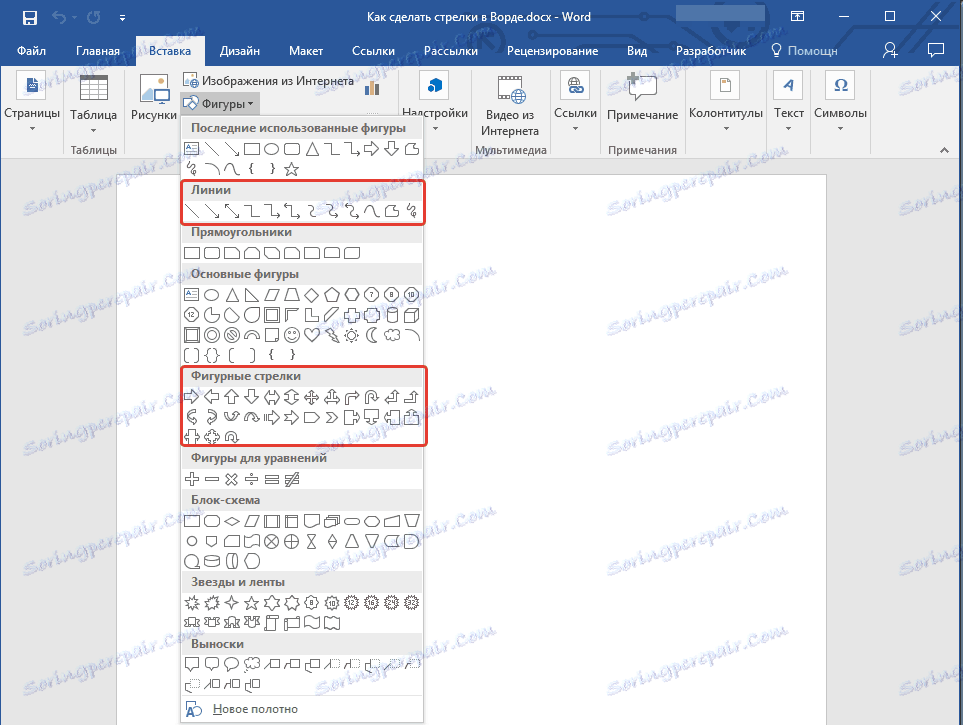
ملاحظة: يعرض قسم "الخطوط" الأسهم العادية. إذا كنت بحاجة إلى أسهم مجعدة (على سبيل المثال ، لإنشاء اتصال بين عناصر المخطط الانسيابي ، حدد السهم المناسب من قسم "الرسم البياني للأرقام") .
الدرس: كيفية عمل مخطط انسيابي في الكلمة
4. انقر فوق زر الماوس الأيسر في النقطة في المستند حيث يجب أن يبدأ السهم ، واسحب الماوس في الاتجاه الذي يجب أن ينتقل السهم إليه. حرر زر الماوس الأيسر حيث يجب أن ينتهي السهم.
ملاحظة: يمكنك دائمًا تغيير حجم واتجاه السهم ، ما عليك سوى النقر عليه بالزر الأيسر وسحب الاتجاه المطلوب لأحد العلامات التي تضع إطارًا له.
5. سيتم إضافة سهم الأحجام التي تحددها إلى الموقع المحدد في المستند.
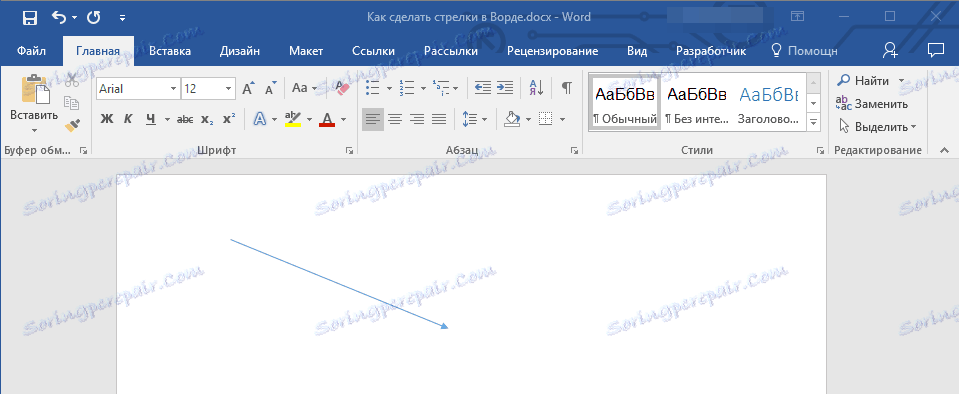
قم بتغيير السهم
إذا كنت تريد تغيير مظهر السهم المضاف ، فانقر عليه نقرًا مزدوجًا بزر الفأرة الأيسر لفتح علامة التبويب "تنسيق" .
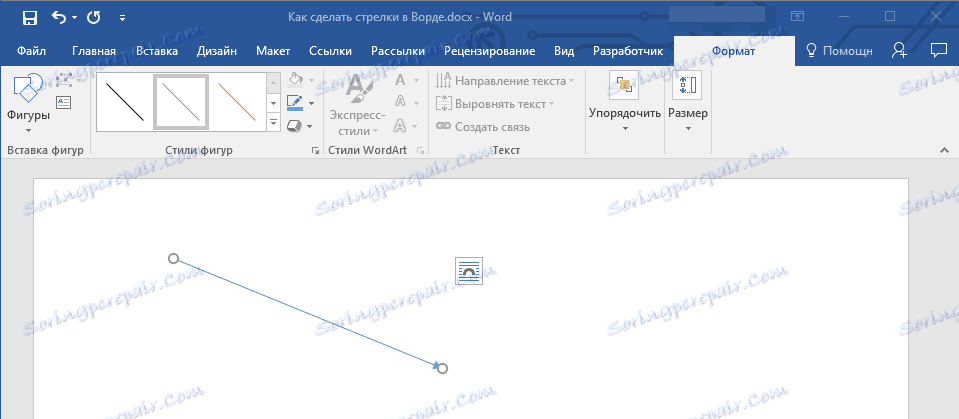
في قسم "أنماط الأشكال" ، يمكنك اختيار النمط الذي تريده من المجموعة القياسية.
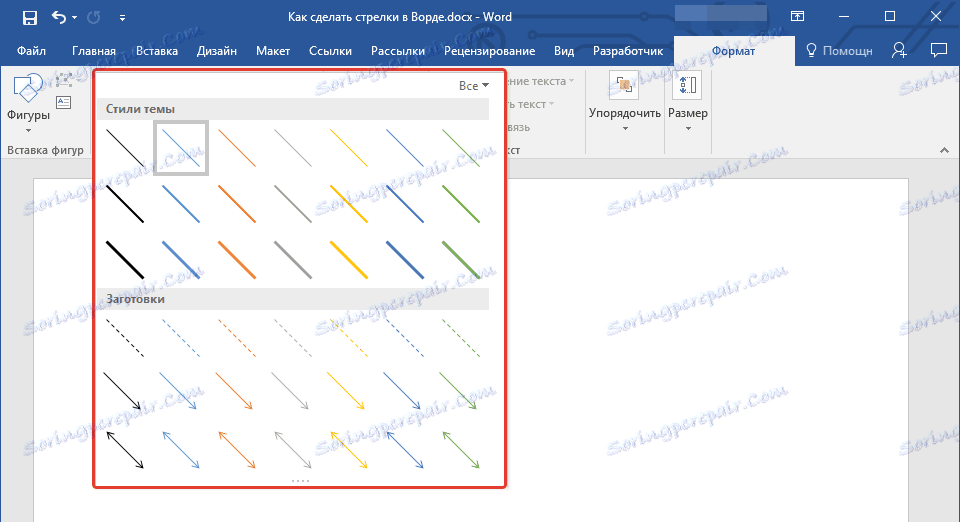
بالقرب من نافذة الأنماط المتاحة (في المجموعة "أنماط الأشكال" ) يوجد زر "كفاف الشكل" . النقر عليها ، يمكنك تحديد لون السهم المعتاد.
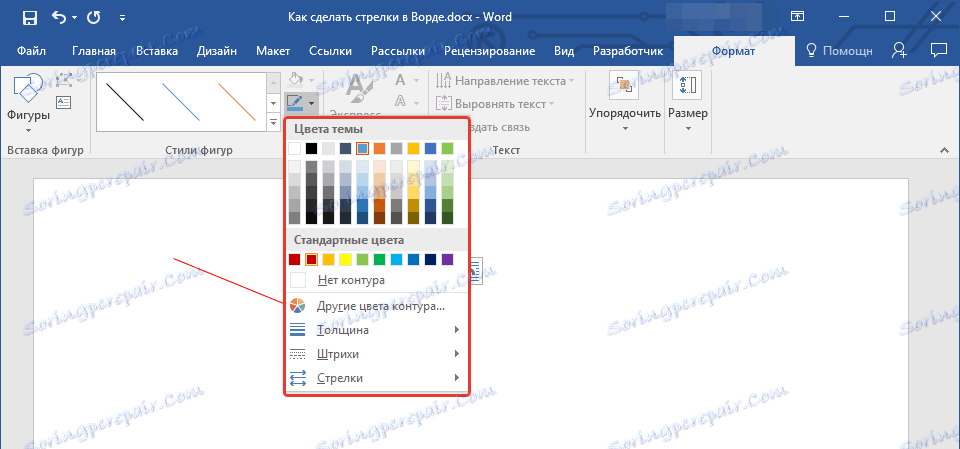
إذا قمت بإضافة سهم شكل إلى المستند ، بالإضافة إلى أنماط ولون المخطط التفصيلي ، فيمكنك أيضًا تغيير لون التعبئة بالنقر فوق الزر "ملء الشكل" وتحديد اللون الذي تريده من القائمة المنسدلة.
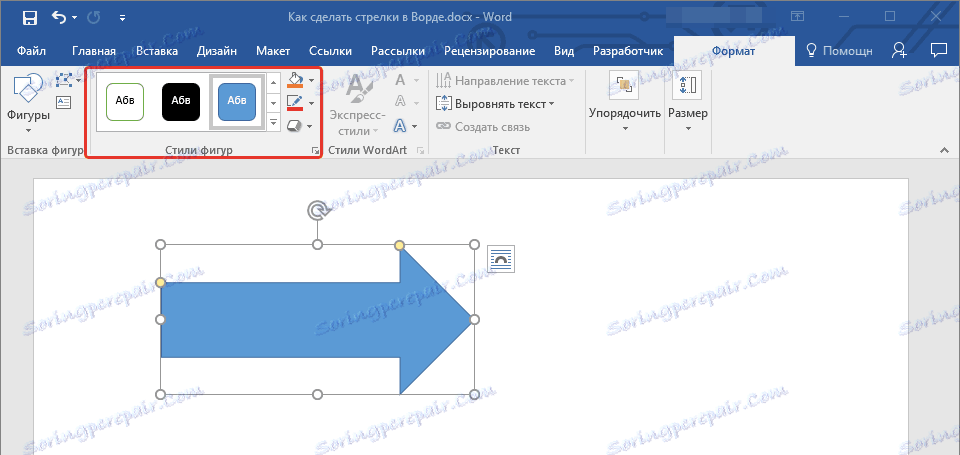
ملاحظة: تختلف مجموعة الأنماط لخطوط الأسهم والسهام المجعدة بصريًا ، وهو أمر منطقي تمامًا. ومع ذلك لديهم نفس نظام الألوان.
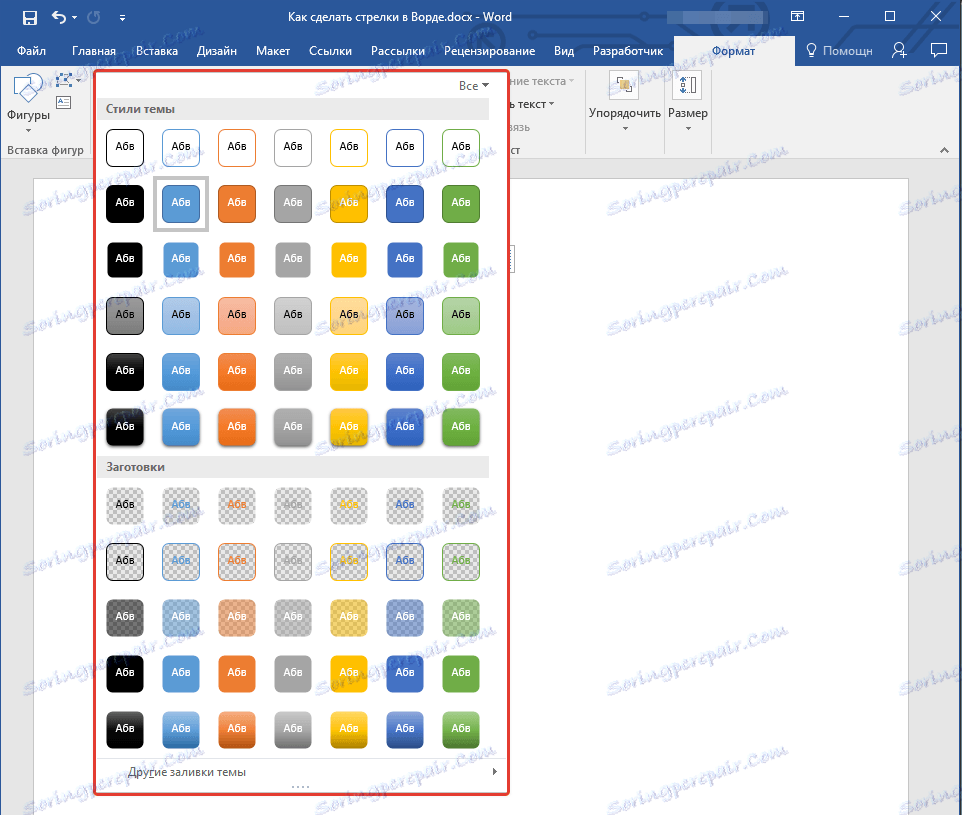
بالنسبة للسهم المنحني ، يمكنك أيضًا تغيير سمك المخطط التفصيلي (زر "شكل المخطط التفصيلي" ).
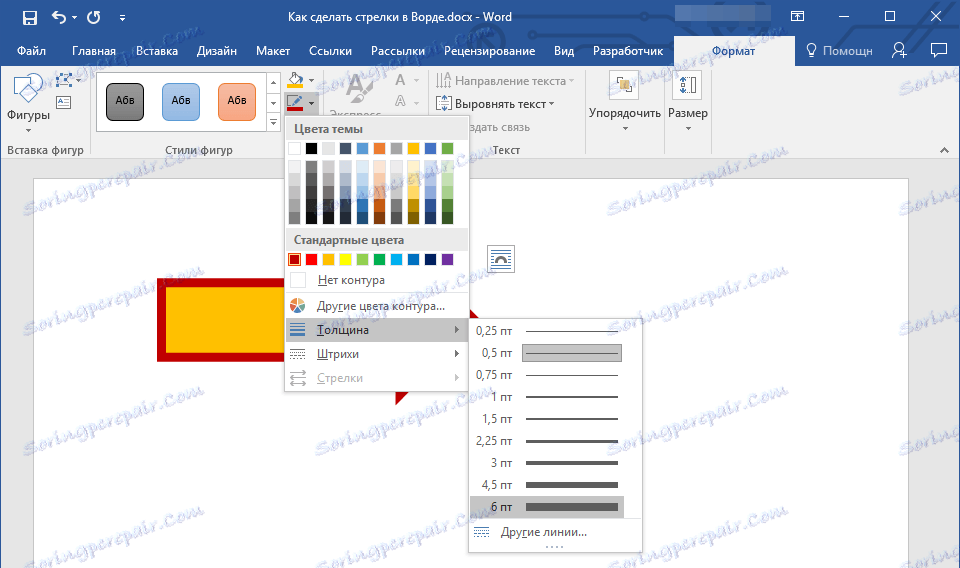
الدرس: كيفية إدراج صورة في كلمة
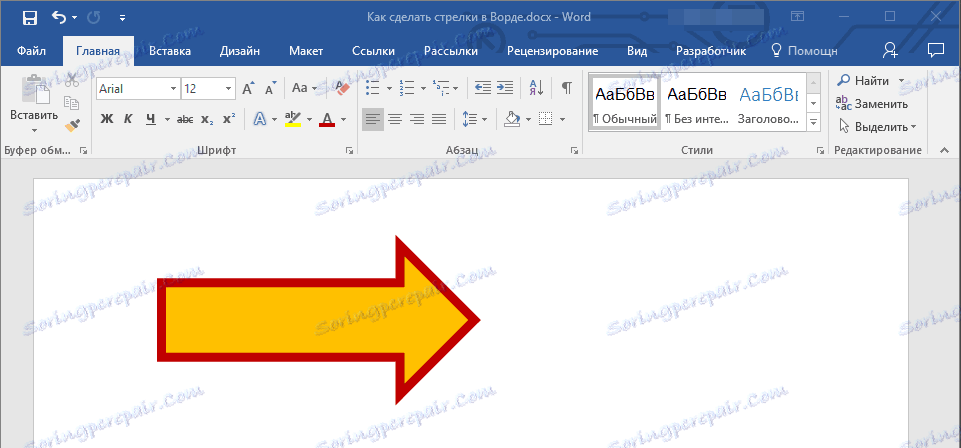
هذا كل شيء ، الآن أنت تعرف كيفية رسم سهم في الكلمة وكيفية تغيير مظهره ، إذا لزم الأمر.